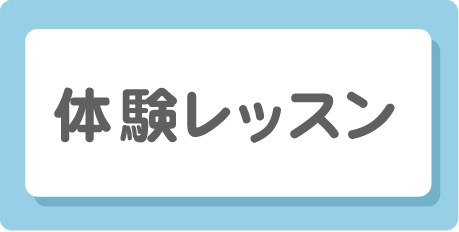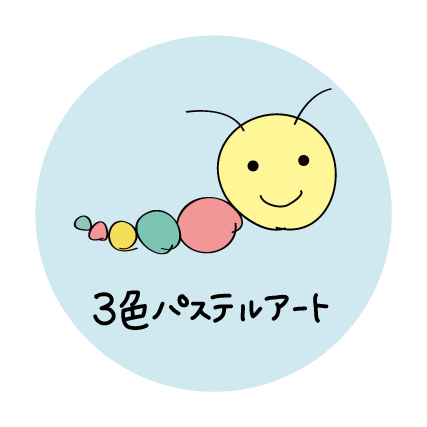パステルアートで描いた作品をブログに掲載したり、リーフレットになどに綺麗に印刷する際のデータ化の方法についてまとめました。
スマホで写真を撮るのがいちばん簡単な方法ですが、それだと曲がってしまったり、極端に色が変わってしまったり、自分の手の影が写ってしまったり…綺麗にデータ化して保存するのはなかなか難しいものです。
そんなとき便利なのがコンビニのスキャニングサービス。
コピー機の『スキャニング』機能を使って、綺麗にデータ化することができます。
利用するコピー機によってスキャニング後の色味や質感に違いを比較しました。
どの画像もjpg形式、解像度は400dpiを選んで保存しています。
(1)セブンイレブン
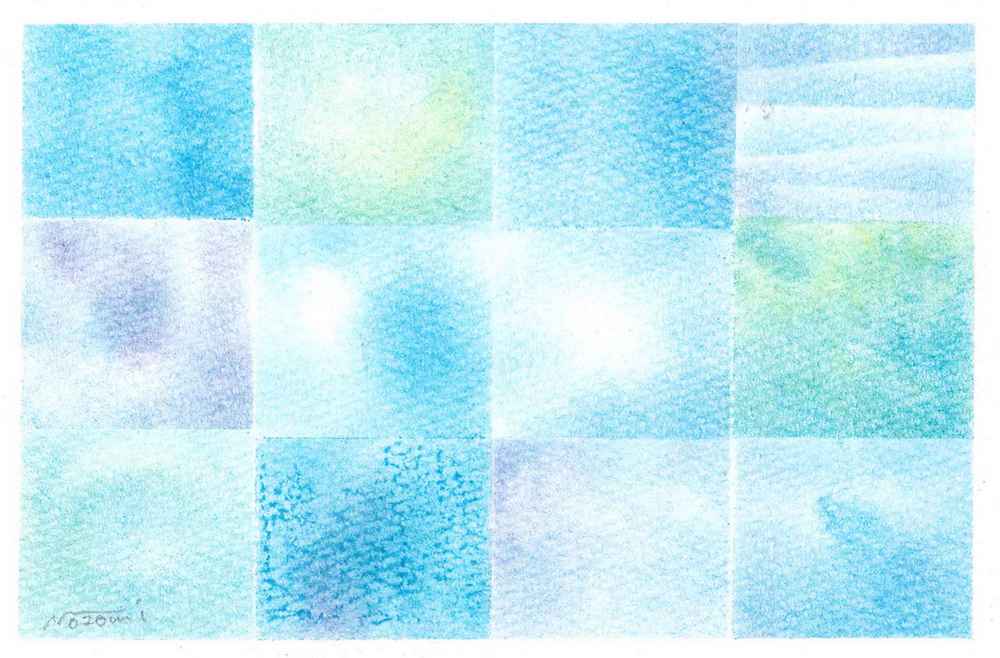
パステルや画用紙の質感がよく出ています。
色味も現物に近い印象ですが、薄い色の部分の色が若干飛んでしまいました。
(2)ミニストップ

画用紙の凹凸やパステルの粉感が軽減され、柔らかくシャープな印象です。少しぼやけてしまったように感じる人もいるかもしれません。
色味は現物に近い仕上がりです。
(3)ローソン
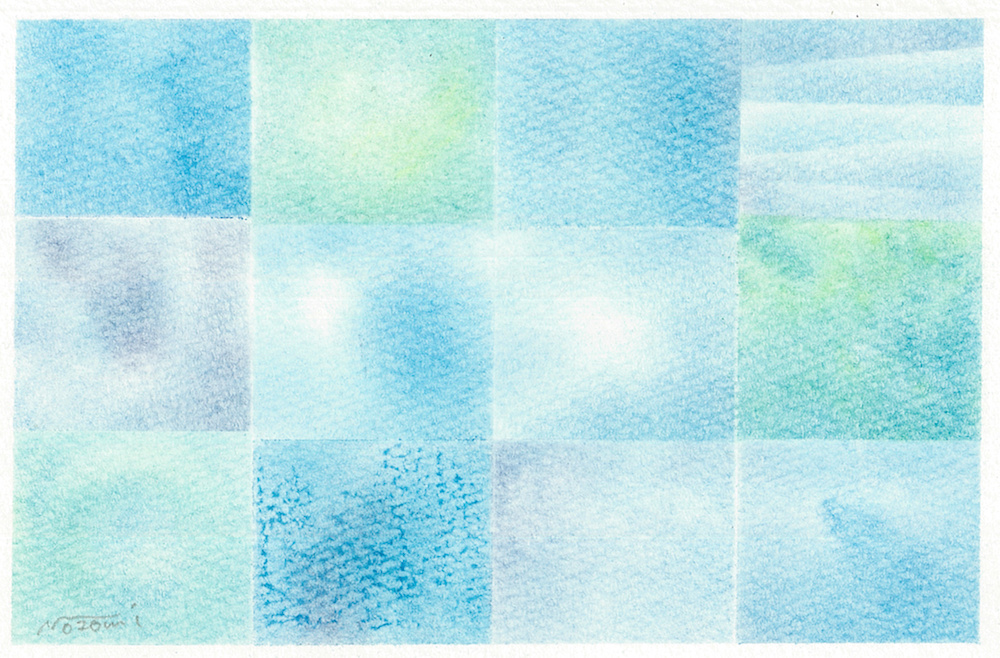
画用紙やパステルの質感がちょうどよく残っています。
強調されすぎず、シャープに補正されすぎず…。
色味は現物よりも若干黄色くなってしまいました。
青系ではなく、赤・黄色系の色味の作品でも比べてみました。
(1)セブンイレブン

やはりパステルや画用紙の質感がよく出ています。
色味は現物に近いのですが、うすーく色をつけている部分は色が飛んで白くなってしまいました。
(2)ミニストップ
 先ほどの作品と同じく画用紙の凹凸やパステルの粉感が軽減され、柔らかくシャープな印象です。
先ほどの作品と同じく画用紙の凹凸やパステルの粉感が軽減され、柔らかくシャープな印象です。
ぼんやりした淡い雰囲気にしたかった絵なので、この作品にはぴったりな仕上がり。
色味も現物に近いです。
(3)ローソン

全体的な質感・色は綺麗に出ているのですが、やはり少し黄色っぽくなってしまいました。
白い部分が無い作品、黄みがかった暖かい雰囲気にしたい作品には合うかもしれません。
綺麗にスキャニングする方法
いかがでしょうか?作品や好みに合わせて使い分けるのもおすすめです。
今回ご紹介したコンビニ各区社のスキャン料金はどこも30円です。
同じ価格でスキャニングする際の解像度が選べるので、できるだけ高解像度の設定を選びましょう。(設定幅は300dpi〜600dpiまで各社異なります)。また、原稿の設定を文字か写真か選ぶことができます。写真を選ぶとパステルの柔らかい雰囲気や淡い色合いまで綺麗にデータ化できます。
コンビニのコピー機はたくさんの人が利用するもの。
時にはスキャニング台が汚れていてデータにゴミが入ってしまうことも…。ガーゼやメガネ拭きのような柔らかい布を持参して、スキャニング台を綺麗な状態にしてからスキャンすると、透明感のある美しい仕上がりになります。
保存方法はどこもUSBかwifi保存(スマホに直接保存)が選べましたが、うち2社がwifiがうまく接続できなかったり、取り込んだデータをスマホの写真フォルダに保存できなかったりというトラブルがありました。
比較的よくあることですし、店員さんも機器に詳しい人ばかりではないので、USB保存が簡単&確実です。